¿Cómo solucionar los códigos de error HTTP comunes?
Publicado: 2021-11-08Cada vez que accede a un servidor web o una aplicación, hay un código de estado HTTP que se emite como respuesta a su solicitud HTTP.
Técnicamente, estos códigos de estado HTTP son códigos de 3 dígitos agrupados en cinco clases diferentes, cada una de las cuales podría estar determinada por el primer número.
Así es como se ve la clase de códigos de estado HTTP.
- 1xx: informativo
- 2xx: Éxito
- 3xx: Redirección
- 4xx: error del cliente
- 5xx: error del servidor
Si bien no es tan difícil eliminar estos errores, parecen bastante frustrantes al principio.
En segundo lugar, no permitirán que la audiencia acceda a su sitio web, lo que en última instancia reducirá el tráfico, que es un aspecto importante del SEO.
En esta lectura, hablaremos sobre los códigos de error HTTP más comunes relacionados con los errores del cliente y del servidor y cómo puede solucionarlos fácilmente.
Comencemos con una breve descripción general de los errores del cliente y del servidor.
Breve descripción de los errores del cliente y del servidor
Los códigos de error del cliente comienzan con los códigos de estado HTTP 400 a 499.
Estos errores ocurren como resultado de las solicitudes HTTP enviadas por los clientes del usuario (navegador web). Por lo tanto, se pueden resolver modificando la configuración del servidor.
Los códigos de error del servidor comienzan con los códigos de estado HTTP 500 a 599.
Estos errores se devuelven desde el servidor web cuando se produce un error o no se puede procesar la solicitud del cliente.
Ahora que tiene una mejor comprensión de los códigos de estado HTTP, pasemos a nuestro punto principal: los códigos de error HTTP comunes y cómo solucionarlos.
400 Petición Incorrecta
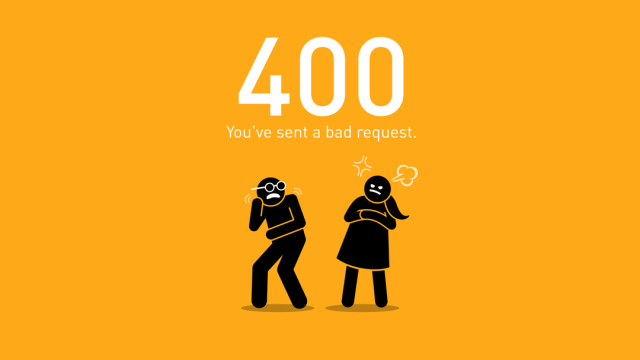
El código de error HTTP 400 Solicitud incorrecta significa que el servidor no pudo procesar la solicitud HTTP debido a una sintaxis incorrecta o un mensaje de solicitud no válido.
¿Qué causa la solicitud incorrecta 400?
Las razones más comunes para este error incluyen:
1. URL incorrecta, sintaxis mal formada o una URL con caracteres incorrectos
2. Archivos dañados en la memoria caché de su navegador
3. Tratando de cargar un archivo que es demasiado grande para cumplir con la solicitud de carga
¿Cómo solucionar problemas de 400 solicitudes incorrectas?
Los errores no son buenos por ningún motivo. Por lo tanto, debe solucionarlos lo antes posible. Aquí hay algunas formas de corregir 400 errores de solicitud incorrecta:
1. Revisa la URL
Una de las causas más comunes del error HTTP 400 son las URL mal formadas. Por lo tanto, debe verificar eso antes que nada.
Dado que es bastante fácil incluir caracteres no deseados en la URL, debe asegurarse de que el nombre de dominio y la página específica a la que intenta acceder estén escritos correctamente.
2. Limpia la memoria caché de tu navegador
Otra causa común del error 404 son los archivos corruptos instalados localmente. Aquí hay algunos archivos que debe estar en perfectas condiciones:
- HTML
- JavaScript
- Archivos de texto/configuración
- CSS
- Medios (imágenes, videos, audio)
- Archivos de datos (XML, JSON)
Para borrar la memoria caché de su navegador, simplemente necesita:
- Acceda a la configuración de su navegador y vaya a Borrar datos de navegación .
- Ahora presione la marca de verificación en las imágenes y archivos en caché y haga clic en el botón Borrar datos .
3. Comprimir el tamaño del archivo antes de cargarlo en el servidor
Los tamaños de archivo que superan el ancho de banda permitido por el servidor también darían como resultado una solicitud incorrecta 404.
Para asegurarse de que este sea su caso, intente cargar un archivo más pequeño y compruebe si se produce el error.
De lo contrario, debe comprimir los archivos que está intentando cargar en el servidor y resolver el error.
4. Borrar la caché de DNS
Cuando sus datos de búsqueda de DNS se corrompan o se desactualicen, verá el error 404. Al borrar su caché de DNS, puede deshacerse de esto.
Puede borrar su antiguo caché de DNS de su sistema dentro del símbolo del sistema en Windows y Mac.
401 no autorizado
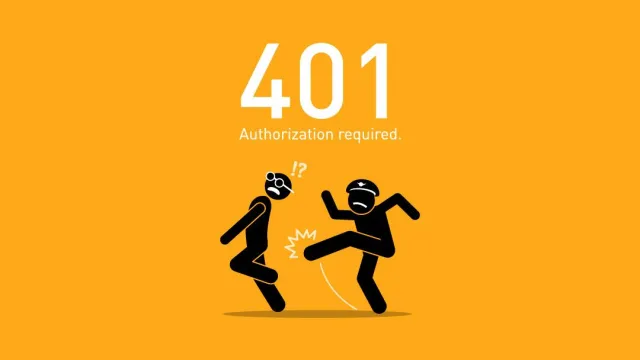
El 401 No autorizado es el código de estado HTTP que indica que el servidor no pudo autenticar la solicitud enviada por el cliente.
En palabras más simples, significa que el usuario debe proporcionar las credenciales para ver la fuente protegida.
¿Qué causa el error no autorizado 401?
Las razones más comunes por las que enfrentará el error 401 no autorizado son:
1. Caché y cookies del navegador desactualizados, que impiden que se lleve a cabo la autorización
2. Un cortafuegos o complemento de seguridad que confunde su intento de inicio de sesión con una actividad sospechosa
3. Acceder a un enlace obsoleto o a una URL incorrecta
¿Cómo solucionar el error 401 no autorizado?
Reparar el error 401 no autorizado es simple y fácil. Esto es lo que debe hacer:
1. Comprobación de los errores en la URL
A menudo sucede que el enlace que usó es la URL incorrecta y está desactualizada; significa que está intentando acceder a una página que ya no existe.
La forma más fácil de salir aquí es verificar dos veces si escribiste la URL correctamente. Asimismo, para acceder a la página directamente desde el sitio web para asegurarse de que el enlace no está caducado.

2. Borrar caché del navegador
Si bien el caché del navegador ayuda a mejorar su experiencia de navegación web al mejorar los tiempos de carga del sitio web, a menudo causa algunas interrupciones bastante molestas.
401 no autorizado es uno de ellos. Al borrar la memoria caché de su navegador utilizando el método descrito anteriormente, podrá deshacerse del error 401.
3. Desactivar complementos de WordPress
Si el error 401 no autorizado no proviene del navegador, existe una alta probabilidad de que uno o más complementos de WordPress en su sitio web estén causando intercepciones.
Generalmente sucede con los complementos de seguridad. Al desactivar estos complementos, podrá acceder a su sitio web rápidamente.
1. Vaya a la sección Complementos en su panel de administración de WordPress y haga clic en Complementos instalados.
2. Ahora seleccione todos los complementos de seguridad y presione el botón Desactivar , y haga clic en Aplicar .
404 No encontrado
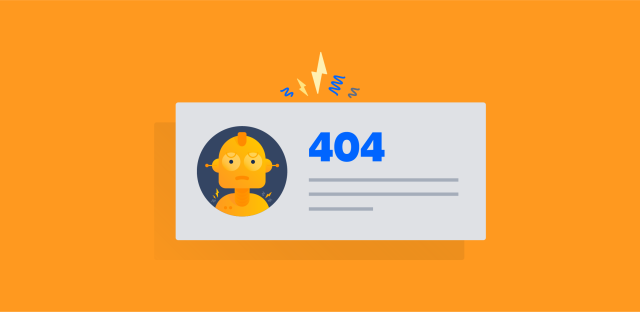
Uno de los errores más comunes del lado del cliente es el código de estado 404 No encontrado.
Significa que el usuario puede comunicarse con el servidor pero no puede encontrar el recurso de destino.
¿Qué causa el error 404 no encontrado?
Si experimenta un error 404 Not Found, puede deberse a uno de los siguientes motivos:
1. Enlaces rotos o muertos
2. Cambios en la URL pero no en la redirección
¿Cómo solucionar problemas de 404 no encontrado?
Intente usar una de las siguientes formas de corregir el error 404 No encontrado:
1. Actualice los enlaces permanentes de su sitio web
Si se enfrenta al error 404 Not Found en todo su sitio web, entonces hay un problema con los enlaces permanentes de su sitio web.
Para resolver esto, todo lo que necesita hacer es:
1. Vaya a la configuración de su sitio y navegue a la configuración de enlaces permanentes .
2. Haga clic en Guardar cambios (Guardar cambios es suficiente), y el error desaparecerá.
2. Configurar redireccionamientos para contenido movido
Aunque WordPress configura redireccionamientos por defecto para el contenido movido, a veces esto no funciona.
Para resolver el error en este caso:
1. Descargue el complemento de redirección.
2. Vaya al panel de administración, vaya a Herramientas y haga clic en Redirección.
3. Ingrese la URL de la página de error 404 en el cuadro URL de origen e ingrese la nueva ubicación en el cuadro URL de destino .
Vale la pena recordar que puede usar una herramienta gratuita de análisis de sitios web para encontrar las 404 páginas de su sitio web.
405 Método no permitido
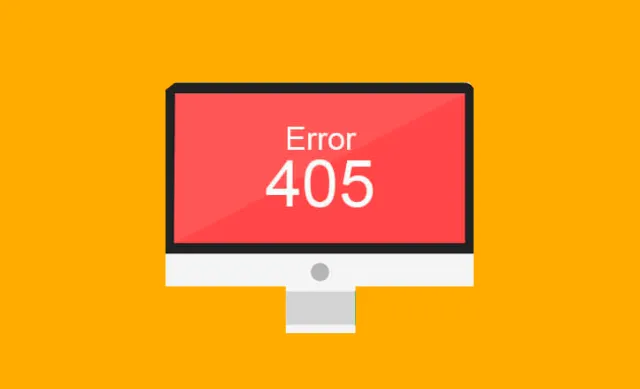
Técnicamente, el método 405 no permitido es un código de error HTTP que indica que el servidor puede reconocer la solicitud enviada por el cliente, pero la fuente de destino no la admite.
¿Qué causa el error del método 405 no permitido?
Algunas de las razones comunes para encontrar un error 405 son:
1. URL incorrecta o mal escrita
2. Versión de WordPress, tema del sitio web o complemento actualizado recientemente
3. Complemento que realiza cambios en su base de datos
¿Cómo solucionar el error del método 405 no permitido?
Aquí hay algunos consejos para eliminar el error 405 Method Not Allowed:
1. Comprueba si has escrito la URL correcta
Al igual que muchos errores del lado del cliente, el error 405 no permitido también puede ocurrir debido a una URL escrita incorrectamente.
Por lo tanto, compruebe si ha escrito la URL correcta o ha accedido a la URL solo a través del sitio web.
2. Revertir las actualizaciones recientes realizadas en WordPress
Un nuevo código de su actualización de WordPress podría estar causando el error 405. Para ver si este es el caso, revierte las actualizaciones que hayas realizado recientemente en WordPress antes de obtener el error 405.
También debe deshacerse de todas las extensiones que haya agregado al sitio web. Si el error se resuelve, puede encontrar otras alternativas para estas extensiones.
3. Vea si hay algún cambio en la base de datos de su sitio web
Un complemento a menudo puede modificar los registros de su base de datos administrados por WordPress, lo que resulta en el error del método 405 no permitido.
La desinstalación de un complemento no resolvería este problema, ya que es posible que no sepa cómo revertir los cambios realizados en la base de datos.
Debe revisar la base de datos de su sitio y buscar manualmente las tablas y registros que el complemento ha modificado. Hacer que su desarrollador haga esto sería una mejor opción.
Conclusión
Ahora que tiene una buena comprensión de los códigos de error HTTP del lado del cliente que ocurren comúnmente, debe tener una buena base para resolverlos.
Siempre es una buena idea contratar a una empresa de mantenimiento de sitios web para evitar molestias. Siempre habrá expertos disponibles para mantener su sitio en perfectas condiciones.
Con eso, puedes seguir navegando sin problemas.
¿Experimenta alguno de los errores mencionados anteriormente con frecuencia? En caso afirmativo, ¿qué hace para resolverlos? Házmelo saber en los comentarios.
